win7100m怎么分区合并-win7100m分区合并方法?
当许多用户在win7中使用电脑时,他们会觉得自己的磁盘空间在很长一段时间分区合并。那么如何操作呢?下面就带来了教程一起看看吧。
win7100m怎么分区合并:
1、点击左下角开始,点击“计算机”选择“管理”。
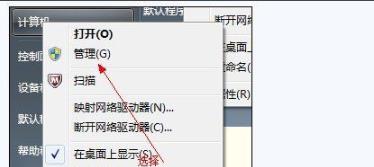
2、随后可以看到“磁盘管理”,点击管理,即可查看各个分区的信息。
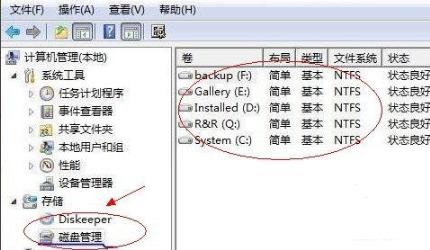
3、随后即可将空闲空间比较大的磁盘进行压缩,将要压缩大小x1024MB即可求出填写空间量。
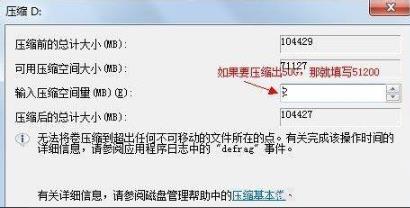
4、压缩完后可以看到磁盘中多出一个绿色分区的“未分区磁盘”。
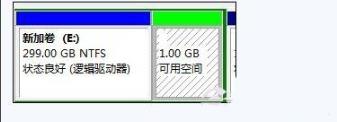
5、最后将未分区磁盘空间分配到c盘即可。
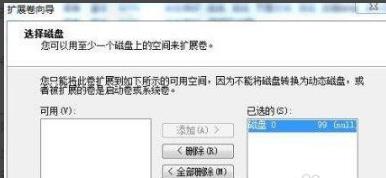
以上就是系统520为您带来的win7100m分区合并方法,进入本地磁盘对空间进行压缩,想了解更多的问题请收藏系统520。
Win7下,如何将移动硬盘的两个分区合并?
1,打开Windows7系统,进入桌面主界面中,右键点击“计算机”,点击“管理”打开。
2,在窗口中选择“要合并的磁盘”,点击选中。
3,在右键菜单中点击“删除卷”,点击打开。
4,在窗口中选择另外一个要合并的磁盘,在右键菜单中点击“扩展卷”。
5,在窗口中选择磁盘的大小、
6,最后,即可看到合并的磁盘,问题解决。
请问win7硬盘分区怎么合并
win7硬盘分区后想要进行合并,首先打开电脑,在电脑桌面右键点击计算机选项,在弹出的选项里点击管理选项,接着点击磁盘管理选项。
点击之后用户就可以将相邻的两个磁盘进行合并操作了,可以右键点击c盘并点击扩展卷,此时会有向导弹出,只需点击下一步,然后选择合并的分区并点击下一步,最后点击完成就可以了。
不过需要注意的是,上述方法合并后会造成部分数据的丢失,若用户分区里有数据而且不想删除的话,想要合并分区的话,就需要借助更专业的软件来操作了。
win7使用技巧:win7系统也是可以设置电脑开机密码的,只需点击开始选项,进入到开始菜单后点击控制面板。
进入到控制面板页面后点击用户账户和家庭安全,接着点击用户账户选项,然后点击为您的账户创建密码,打开后根据页面提示操作就可以了。
资料拓展:2019年1月15日,微软公司宣布Windows7系统将于美国时间2020年1月14日正式退役,微软将会停止对Windows7的外延支持,也不再发布任何安全更新。
win7系统怎么合并硬盘分区
1、首先在桌面找到“计算机”,右键单击,在快捷菜单栏中选择“管理”,弹出计算机管理窗口,如下图
2、在计算机管理窗口中选择“储存”-“磁盘管理”,在右边就会显示你的分区情况了,如下图
3、我们选择一个空间比较大的盘符进行分割,举个例子,我们盘有40G是空余,我们要分10个G出来,给C盘。首先要先把10个G压缩出来。
鼠标右击D磁盘,然后选择“压缩卷”,然后在“输入压缩空间量”上面输入压缩的大小,如果是10G的话就是10*1024MB=10240MB。然后在点击“压缩”即可完成操作。如下图:
4、压缩完成后,会有一个10G的可用空间在磁盘列表显示出来,现在只需要将这10G压缩卷合并到C盘就OK了。右击c盘选择“扩展卷”即可执行扩展卷向导窗口,选择可用空间10GB的磁盘,再点击“下一步”即可。如下图:
5、点击“下一步”成功后,10G就被加载到C盘了,然后点击完成,就大功告成了。
